Denne artikkelen er en enkel veiledning for å skrive og kjøre din første Node.js program på et Raspberry Pi-system.
Vil du skrive og kjøre Node.js-programmet på Raspberry Pi for første gang?
Å skrive og kjøre Node.js program på Raspberry Pi, er det noen forutsetninger som må oppfylles, og de inkluderer installasjon Node.js og Node Package Manager (NPM) på Raspberry Pi.
Så for en komplett prosess med å skrive og kjøre en Node.js program, følg trinnene nevnt nedenfor:
Trinn 1: Oppdater/oppgrader Raspberry Pi Repository
Oppdater først Raspberry Pi-depotet for å få den nyeste versjonen av pakker som er tilgjengelige i depotet. For å se etter pakkeoppdateringer i depotet, kjør kommandoen nedenfor:
$ sudo passende oppdatering
Deretter oppgraderer depotet ved å bruke kommandoen nedenfor:
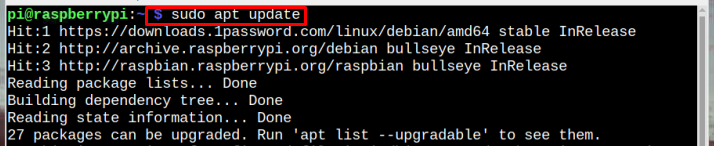
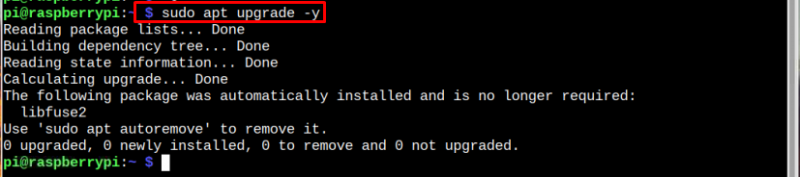
Trinn 2: Installer Node.js på Raspberry Pi
For å installere Node.js pakke på Raspberry Pi, bruk følgende kommando:
$ sudo apt installere nodejs 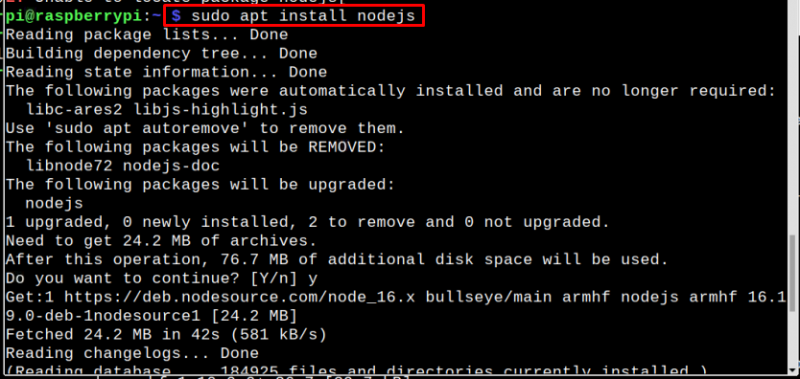
Trinn 3: Bekrefte installasjonen
Etter å ha installert Node.js pakken, kjør kommandoen nedenfor for å bekrefte installasjonen:
$ node --versjonKommandoen vil vise den installerte versjonen av node.js som en utdata:

De NPM er også installert med Node.js og du kan bekrefte det ved å bruke følgende kommando:
$ npm --versjon 
Trinn 4: Skriv det første Node.js-programmet
Å skrive det aller første Node.js program, åpne nano-editoren og navngi filen din i henhold til ditt valg:
Syntaks
$ nano < fil Navn > .jsEksempel
$ nano helloprogram.jsNå inne i filen, skriv ditt første program for å skrive ut meldingen og for det bruk følgende kode:
Syntaks
console.log ( 'beskjed' ) ;Eksempel
console.log ( 'Hei Linuxhint-følgere' ) ;' Konsoll ' er den gjenstand i Node.js og for å skrive ut ønsket melding/streng med Node.js , loggen brukes:
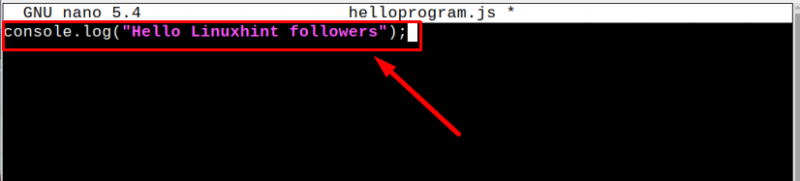
Lagre deretter filen ved hjelp av Ctrl+X .
Trinn 5: Kjør Node.js-programmet
Å kjøre Node.js program, skriv ganske enkelt kommandoen nedenfor sammen med navnet på filen Node.js som ble opprettet i forrige trinn:
Syntaks
$ node < fil Navn > .jsEksempel
$ node helloprogram.jsUtgangen vil vises på terminalen:

På denne måten kan du skrive og kjøre annerledes Node.js programmer på Raspberry Pi.
Opprett første Node.js-applikasjon og kjør den på serveren
Etter å ha skrevet den første Node.js program, la oss lage en Node.js serverbasert applikasjon, og for det, følg trinnene nedenfor:
Trinn 1 : For å lage en Node.js webserver, la oss lage en annen .js fil ved hjelp av nano editor:
Syntaks
$ nano < filnavn > .jsEksempel
$ nano linuxhint.js 
Steg 2 : Nå i filen, importer ' http ”-modulen og vil lagre den returnerte HTTP-forekomsten i en variabel http :
var http = krever ( 'http' ) ; 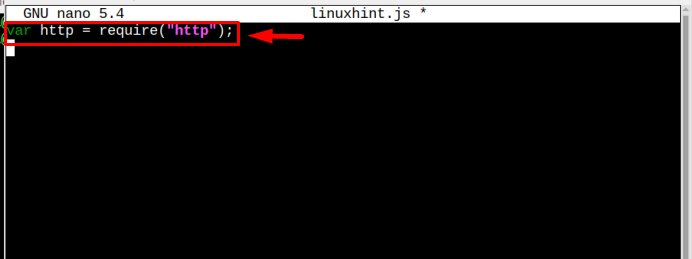
Deretter vil vi opprette en server for å sende et svar og skrive ut meldingen vår på konsollen. Legg til følgende linjer inne i linuxhint.js fil:
http.createServer ( funksjon ( forespørsel, svar ) {// Send HTTP-hodet
// HTTP-status: 200 : OK
// Innholdstype: tekst / vanlig
response.writeHead ( 200 , { 'Innholdstype' : 'tekst/vanlig' } ) ;
// For å sende svarteksten
respons.slutt ( '\n' ) ;
} ) .lytte ( 8081 ) ;
// for å skrive ut meldingen på konsollen
console.log ( 'Server kjører på http://:8081/' ) ;
Brukeren kan endre meldingen etter ønske:
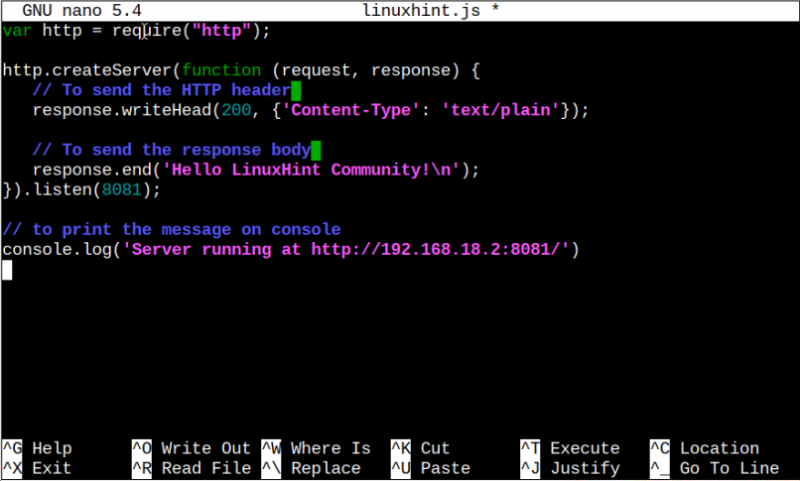
Lagre filen ved å trykke på tastene Ctrl+X deretter Y.
Trinn 3 : Kjør nå .js fil ved å bruke følgende kommando:
$ node < fil Navn > .js 
Trinn 4 : Åpne nå nettleseren og skriv serveradressen som vises i kommandoen ovenfor:
http: // 192.168.18.2: 8081 /Merk : Legg til din egen Raspberry Pi IP-adresse i stedet for ' 192.168.18.2 ', som du finner ved å kjøre ' vertsnavn -I ' kommando. Du kan legge til adressen i hvilken som helst systemnettleser.
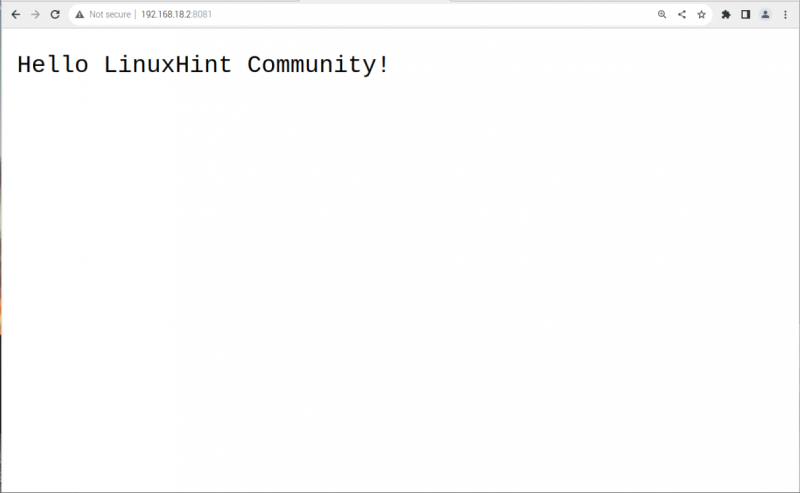
Konklusjon
For å skrive den første Node.js programmet må du installere Node.js på Raspberry fra det offisielle depotet til Raspberry Pi. Etter installasjonen kan du ved å bruke nano-editoren lage .js fil og legg til Node.js program inn i filen og kjør filen ved å bruke node kommando. Du kan også lage en Node.js serverbasert applikasjon gjennom samme prosedyre. Du må imidlertid gjøre noen konfigurasjoner innenfor .js fil for å få tilgang til applikasjonen på nettet ved å bruke din Raspberry Pi IP-adresse.